Sådan får du visse kontakter til at ringe på lydløs Android

Hvis du vil få kontakter til at ringe på lydløs på din Android, skal du bare justere Forstyr ikke-undtagelser for foretrukne kontakter. Detaljer i artiklen.
Brug af din enheds mobildata som et hotspot for flere andre enheder kan være ret praktisk, når der ikke er et Wi-Fi, og nogen har en stor datapakke at dele. iPhones har en personlig hotspot-funktion, der er nem at konfigurere, og som gør netop det - ved at bruge mobildata forvandler den din enhed til en mobil Wi-Fi-router. Desværre ser det ud til, at Personal Hotspot ikke virker for nogle iPhone-brugere. Vi har besluttet at undersøge nogle mulige løsninger og præsenterer dem for dig nedenfor.
Indholdsfortegnelse:
Hvordan får jeg mit personlige hotspot til at fungere på min iPhone?
Normalt er proceduren ret enkel. Indstillinger > Mobil > Personligt hotspot > Tillad andre at deltage > opret forbindelse og indtast adgangskoden, når du bliver bedt om det. Men hvis du løber ind i forbindelsesproblemer, skal du genstarte din telefon, deaktivere Wi-Fi, opdatere firmware eller nulstille netværksindstillinger.
1. Genstart din enhed, og deaktiver Wi-Fi
Først skal du sørge for at genstarte din enhed. Disse mindre problemer og systemstop løses nemt ved en simpel genstart. Selvfølgelig bør du kontrollere, om du har nok mobildata til rådighed, af indlysende årsager. Det personlige hotspot vil også tillade forbindelser fra enheder, der deler dit AppleID. Hvis det ikke er tilfældet med den enhed, du vil oprette forbindelse til (ikke en Apple-enhed, dybest set), skal du sørge for at gøre følgende:
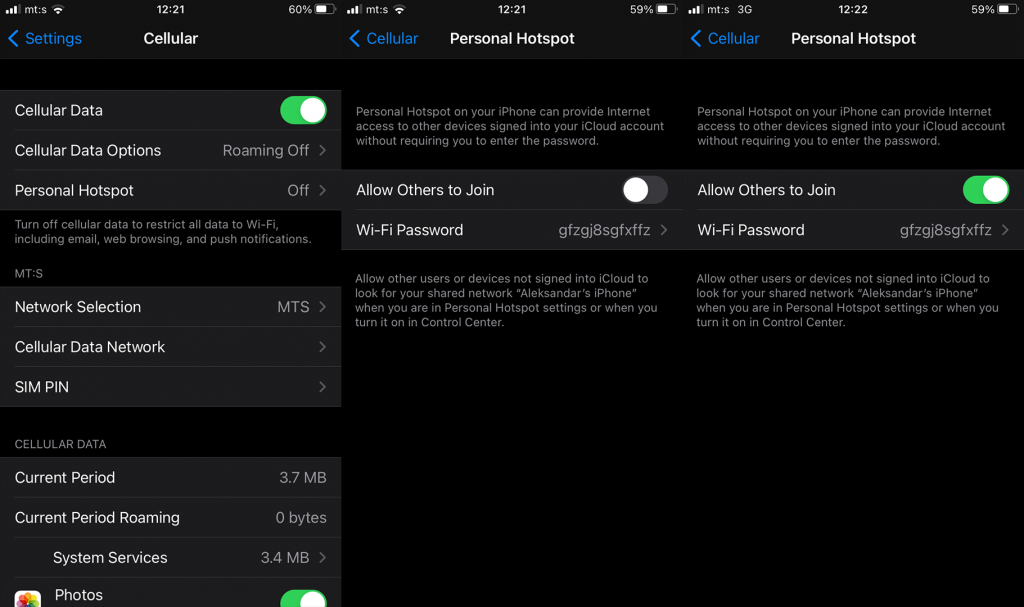
Derudover kan du prøve at deaktivere Wi-Fi, mens du bruger mobildata personligt hotspot. Nu, under almindelige omstændigheder, burde dette ikke være et problem, men af hensyn til fejlfindingen skal du sørge for, at Wi-Fi er slukket.
2. Sørg for, at du har indtastet de rigtige legitimationsoplysninger
Enheden vil automatisk give dig en Wi-Fi-adgangskode, og det er normalt en alfanumerisk mashup, der let kan skrives forkert. Så sørg for, at den adgangskode, du indtastede på tilsluttede enheder, er den, der er angivet på din enhed.
Endnu bedre, for at gøre det lettere i fremtiden, kan du ændre det til noget mindre besværligt og gøre det nemmere at tilslutte nye enheder. På den anden side, hvis du er sikker på, at adgangskoden er korrekt, men Personal Hotspot stadig ikke fungerer på din iPhone, skal du sørge for at gå til næste trin.
3. Bekræft, at enheden har en stabil mobilforbindelse
Dette siger sig selv. Sørg for, at du er forbundet til et netværk via mobildata ved at teste det i netværksafhængige applikationer. Hvis alt fungerer, hvor Personal Hotspot er en undtagelse, skal du gå videre til næste trin.
På den anden side, hvis du har problemer i hele systemet med en mobildataforbindelse, skal du følge disse trin:
4. Opdater din enhed
Denne komplette gåde kan være en fejl, og selvom iOS normalt ikke er fyldt med alvorlige fejl, kan en eller to flyve under radaren . Heldigvis er hotfixes hyppige, så ved at sikre, at din enhed kører på den seneste iteration af iOS, kan du håbe, at problemet er løst.
Sådan tjekker du for iPhone-opdateringer manuelt:
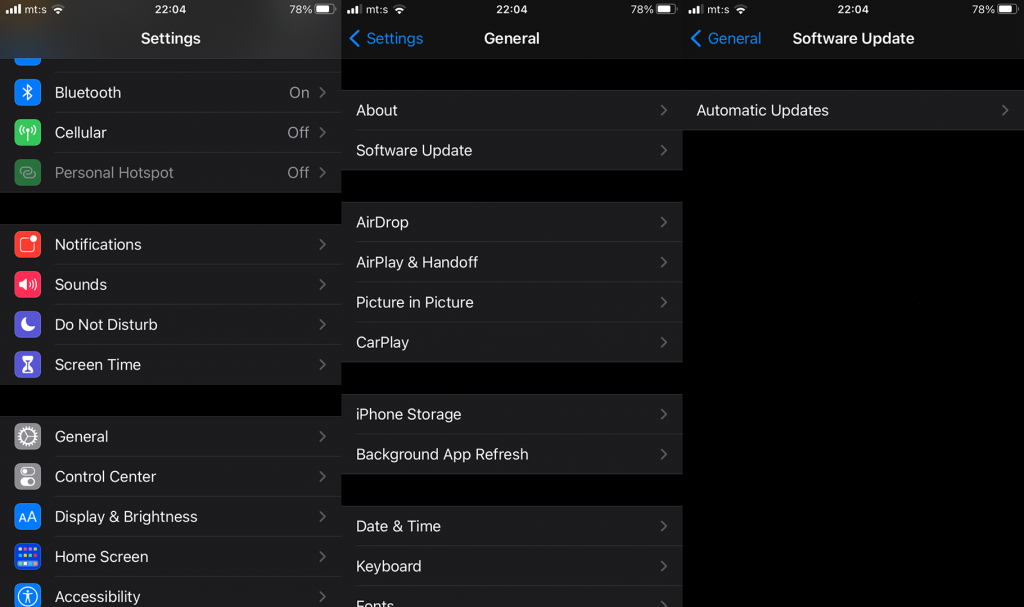
5. Nulstil netværksindstillinger
Endelig, hvis ingen af de foregående trin løste problemet, kan du prøve at nulstille netværksindstillinger. I forhold til nulstilling af alle indstillinger eller endda fabriksnulstilling af din iPhone (dette vil også slette internt lager), er dette et fokuseret fejlfindingstrin, der kun dækker netværksrelaterede indstillinger.
Husk, at du mister SSID-legitimationsoplysninger, Bluetooth-parringer, mens standardindstillingerne for APN og VPN vil blive gendannet. Sådan nulstiller du netværksindstillinger på iPhone:
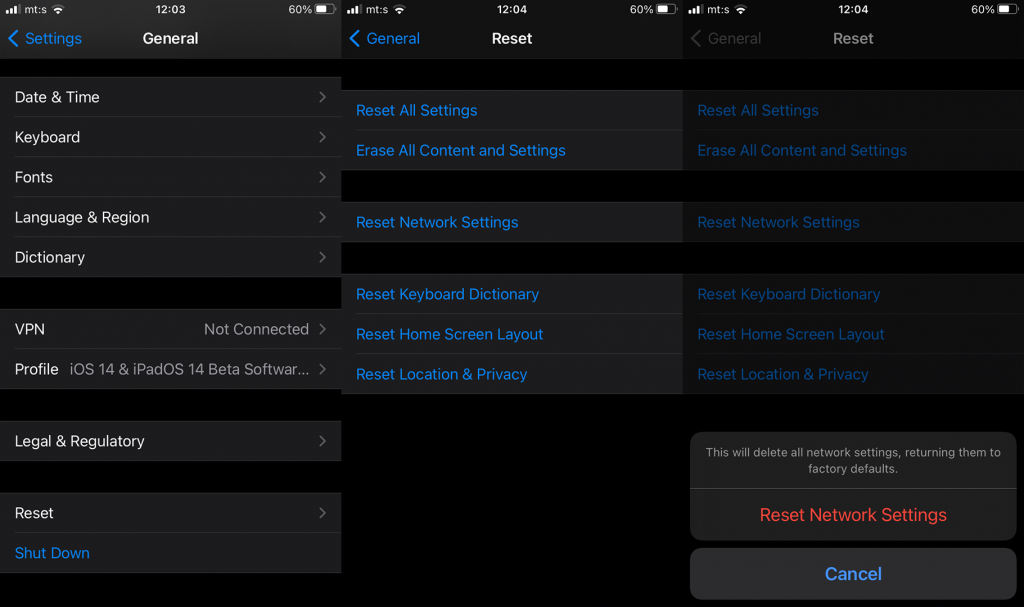
Prøv derefter at indstille et personligt hotspot igen og se efter forbedringer. Hvis Personal Hotspot stadig ikke fungerer på din iPhone, skal du sørge for at sende en billet til Apples support.
Det er det. Tak fordi du læste med og del gerne dine tanker om problemet med os. Hvis du har spørgsmål eller alternative løsninger, er kommentarsektionen lige nedenfor.
Hvis du vil få kontakter til at ringe på lydløs på din Android, skal du bare justere Forstyr ikke-undtagelser for foretrukne kontakter. Detaljer i artiklen.
Hvis dine Android-apps bliver ved med at lukke uventet, skal du ikke lede længere. Her vil vi vise dig, hvordan du løser det i nogle få enkle trin.
Hvis besked om voicemail ikke forsvinder på Android, skal du rydde lokale data, afinstallere appopdateringer eller kontrollere notifikationsindstillinger.
Hvis Android-tastaturet ikke vises, skal du sørge for at nulstille appen ved at rydde lokale data, afinstallere dens opdateringer eller deaktivere bevægelser.
Hvis du ikke kan åbne e-mail-vedhæftede filer på Android, skal du downloade den vedhæftede fil og apps, der kan åbne den, og prøve igen. Nulstil også Gmail eller brug pc.
Hvis du får fejlen Problem Loading Widget på Android, anbefaler vi at fjerne og tilføje widgetten igen, kontrollere tilladelser eller rydde cache.
Hvis Google Maps ikke taler i Android, og du ikke hører anvisninger, skal du sørge for at slette data fra appen eller geninstallere appen.
Instruktioner til at skifte hårfarve ved hjælp af PicsArt på din telefon For at ændre hårfarven på dine billeder enkelt og nemt, inviterer vi dig her til at følge med.
LDPlayer: Android Emulator til Windows PC & Laptop, LDPlayer er en gratis Android emulator på computer. Uanset om du er pc- eller bærbar bruger, er LDPlayer stadig tilgængelig
Hvis Gmail til Android ikke sender e-mails, skal du kontrollere modtagernes legitimationsoplysninger og serverkonfiguration, rydde appens cache og data eller geninstallere Gmail.








